Kako popraviti, da obvestila iPhone ne delujejo v sistemu iOS 15
Miscellanea / / October 08, 2021
Apple je z najnovejšimi predstavil številne izboljšave in dodatne funkcije iOS 15 posodobitev, vendar se zdi, da obstaja tudi nekaj hroščev ali težav. Številni uporabniki iOS 15 se pritožujejo, da imajo po nadgradnji na najnovejšo različico težave z obvestili o aplikacijah. Če se tudi vi soočate z isto težavo, upoštevajte ta priročnik za odpravljanje težav, da odpravite težavo z obvestili iPhone, ki ne delujejo v sistemu iOS 15.
No, zdi se, da nekateri uporabniki poročajo, ko odklenejo zaslon svoje naprave ali vstopijo v aplikacijo, nato pa se obvestila o aplikacijah prikažejo na plošči z obvestili. Osnovno vprašanje je torej, da aplikacije ne pošiljajo obvestil, razen če jih odprete ročno, kar se zdi velika napaka pri posodobitvi sistema iOS 15. Na srečo je spodaj omenjenih nekaj možnih rešitev, ki jih lahko spremljate enega za drugim, dokler se ne reši.
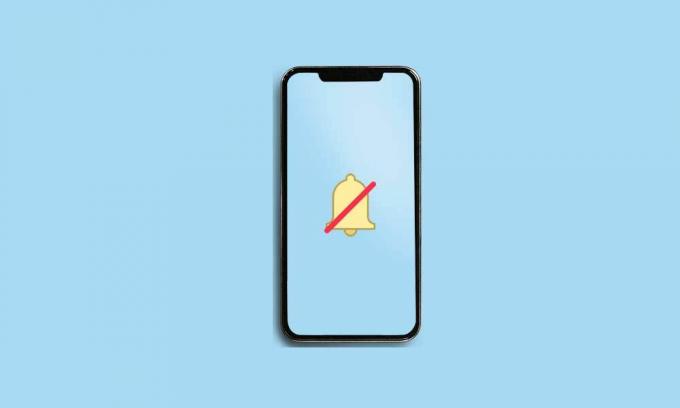
Vsebina strani
-
Kako popraviti, da obvestila iPhone ne delujejo v sistemu iOS 15
- 1. Znova zaženite iPhone
- 2. Poiščite posodobitve za iOS
- 3. Onemogočite način ostrenja
- 4. Izklopite način načrtovanega ostrenja
- 5. Onemogočite skupno rabo med napravami
- 6. Omogoči obvestila o zaklenjenem zaslonu
- 7. Onemogoči povzetek obvestil
- 8. Omogoči predoglede obvestil
- 9. Vklopite obvestila o aplikacijah
- 10. Poiščite utišana besedilna sporočila
- 11. Poiščite čakajoče posodobitve aplikacij
- 12. Ponastavi omrežne nastavitve
Kako popraviti, da obvestila iPhone ne delujejo v sistemu iOS 15
Torej, brez zapravljanja časa, skočimo v spodnji vodnik.
1. Znova zaženite iPhone
Eden prvih korakov za vas je, da preprosto znova zaženete iPhone enkrat preveriti, ali je težava odpravljena ali ne. Čeprav se nekaterim uporabnikom ne zdi dovolj uporabna, vam priporočamo, da to nalogo opravite enkrat. Če vam ni pomagalo, upoštevajte naslednjo metodo.
2. Poiščite posodobitve za iOS
Prav tako morate preveriti, ali so na vašem iPhoneu posodobitve za iOS. Možno je tudi, da je na voljo nova posodobitev in je še niste namestili. To pomeni, da tudi če lahko nova posodobitev odpravi obstoječo napako ali druge težave, tega ne omogočate.
Torej, pojdite na Nastavitve meni> Pojdi na Splošno > Dotaknite se Posodobitev programske opreme. Če je posodobitev na voljo, se dotaknite Prenesite in namestite.
3. Onemogočite način ostrenja
Na novo predstavljen način osredotočenosti na iOS 15 je lahko eden glavnih razlogov, zakaj obvestila ne delujejo v sistemu iOS 15. V bistvu utiša klice in obvestila. Izklopite ga in znova preverite, ali je prišlo do težave. Narediti tako:
- Pojdi do Nastavitve> Osredotočenost.
- Dotaknite se vsake možnosti Focus in jih izklopite enega za drugim. (če kateri)
Opomba: Zdaj, če vidite »Ta oseba ima utišana obvestila« na iMessage, kar pomeni, da je bil v vašem iPhoneu, ki deluje v sistemu iOS 15, omogočen eden od načinov ostrenja. Lahko ga preprosto izklopite Nastavitve > Osredotočite se > Vaš aktivni način ostrenja> Stanje osredotočenosti > Izklopite preklop.
- Ko je vse končano, znova zaženite iPhone, da preverite, ali je prišlo do težave.
4. Izklopite način načrtovanega ostrenja
Prav tako morate preveriti, ali je v načinu Focus Mode (Način ostrenja) načrtovana ali avtomatizirana nastavitev ali ne. Obstaja velika verjetnost, da je bil način Focus Mode nastavljen samo na časovni razpored in da v tem času v iOS -u 15 ali kateri koli posebni aplikaciji ne prejemate obvestil o aplikacijah. Narediti tako:
Oglasi
- Pojdi do Nastavitve > Dotaknite se Osredotočite se.
- Dotaknite se vsake možnosti načina izostritve in preverite, ali je Načrtovano ali Samodejno vklopi možnost. Če je kaj vklopljeno ali nastavljeno na načrtovani način, ga ne pozabite izklopiti.
Če uporabljate načine vožnje in spanja na svojem iPhoneu, preverite pravilno nastavitve urnika.
5. Onemogočite skupno rabo med napravami
Poskusite onemogočiti možnost Shared Across Devices na vašem iPhone -u, če je vklopljena. Najpomembneje je, da če ste prijavljeni v isti Apple ID v več napravah Apple, kot sta iPhone ali iPad, bo vklop/izklop načina ostrenja enako storil tudi za druge povezane naprave.
- Pojdi do Nastavitve > Dotaknite se Osredotočite se.
- Izklopite V skupni rabi med napravami preklopite, da odstranite dostop.
6. Omogoči obvestila o zaklenjenem zaslonu
Po posodobitvi na iOS 15 se zdi, da so obvestila na zaklenjenem zaslonu več podprta z možnostjo utišanja v načinu Ne moti. Prej ste lahko obvestila na zaklenjenem zaslonu še vedno utišali, dobili pa ste jih med uporabo iPhona. Zdaj ta možnost ni več na voljo v sistemu iOS 15, kar pomeni, da se bo, če ste pošiljali tiha obvestila, izklopil tako za zaklenjen zaslon kot tudi med uporabo telefona.
Oglasi
Opomba: Pojdite v Nastavitve> Tapnite Fokus> Dotaknite se Ne moti> Izberite Zaklenjen zaslon> Vklopite preklop. Pojdite v Ne moti> Osebe> Klici od> Vklopi Dovoli večkratne klice.
7. Onemogoči povzetek obvestil
Možno je tudi, da ne prejemate obvestil o aplikacijah zaradi povzetka obvestil na vašem iPhoneu. Onemogočite ga.
- Pojdi do Nastavitve > Dotaknite se Obvestila.
- Klikni Povzetek po urniku > Ugasni the Povzetek po urniku preklopiti.
Opomba: Če delite zaslon, se obvestila izklopijo. Če je vklopljeno obvestilo »Skupna raba zaslona«, ga izključite, če želite prejemati obvestila med skupno rabo zaslona.
8. Omogoči predoglede obvestil
Če želite omogočiti predogled obvestil v sistemu iOS 15, pojdite na Nastavitve > Dotaknite se Obvestila > Dotaknite se Pokaži predoglede > Izberite Nenehno.
9. Vklopite obvestila o aplikacijah
Obvestila o aplikacijah lahko preprosto vklopite ali izklopite v meniju z nastavitvami naprave za vsako aplikacijo, kar želite. Vključite obvestila za vse tiste aplikacije, ki so vam pomembne. Pojdite na iPhone Nastavitve > Pomaknite se navzdol po strani in se dotaknite določene aplikacije> Dotaknite se Obvestila.
Samo vklopite Dovoli obvestila preklopiti. Naredite enake korake za vsako aplikacijo, iz katere želite prejemati obvestila, tudi brez uporabe aplikacije.
10. Poiščite utišana besedilna sporočila
Če imate v primeru težav z besedilnimi sporočili, da pravočasno prejemate obvestila ali na zaklenjenem zaslonu, preverite, ali je obvestilo besedilnega sporočila izklopljeno ali ne. Če želite to preveriti, odprite iMessage ali katero koli drugo aplikacijo> Poleg določenega pošiljatelja ali klepeta za stik boste videli ikono zvonca/izklop zvoka. Pomaknite klepet levo ali desno ali pa pritisnite in držite, da izberete Vklopi zvok.
11. Poiščite čakajoče posodobitve aplikacij
Če že nekaj časa niste posodobili nekaterih svojih aplikacij na iPhoneu, preverite, ali so posodobitve aplikacij v teku. Odpravite se na Apple App Store > Dotaknite se ikona profila v zgornjem desnem kotu> Pomaknite se navzdol po strani, da jo osvežite.
Zdaj boste videli vse razpoložljive posodobitve aplikacij na celotnem seznamu na isti strani. Samo tapnite Nadgradnja za vsako aplikacijo posebej ali izberite "Posodobi vse" za samodejno namestitev vseh čakajočih posodobitev aplikacij.
Ta metoda vam bo pomagala, da v celoti odpravite težavo z obvestili iPhone, ki ne delujejo v sistemu iOS 15, če obstaja težava z združljivostjo aplikacije ali drugimi podatki v predpomnilniku aplikacije na prenosni enoti.
12. Ponastavi omrežne nastavitve
Nenazadnje morate na svojem iPhone -u izvesti tudi ponastavitev omrežnih nastavitev, da odpravite napake v omrežju ali težave s podatki v predpomnilniku aplikacij. Včasih lahko težava z napako ali sistemskim predpomnilnikom povzroči več težav z delovanjem aplikacije ali celo z obvestili aplikacije. Če želite ponastaviti omrežne nastavitve v napravi iOS 15 z operacijskim sistemom iPhone:
- Odprite Nastavitve aplikacijo na vašem iPhoneu.
- Zdaj se dotaknite Splošno > Dotaknite se Prenesite ali ponastavite iPhone.
- Klikni Ponastaviti > Izberite, da Ponastavi omrežne nastavitve.
- Počakajte, da se postopek zaključi.
- Ko končate, znova zaženite iPhone, da takoj uporabite spremembe.
Ta metoda bi vam lahko pomagala v celoti rešiti obvestila o aplikacijah, ki se ne pojavljajo, ali težave z zakasnitvijo na vašem iPhoneu (iOS 15).
To je to, fantje. Predvidevamo, da vam je bil ta priročnik v pomoč. Za dodatna vprašanja lahko spodaj komentirate.



